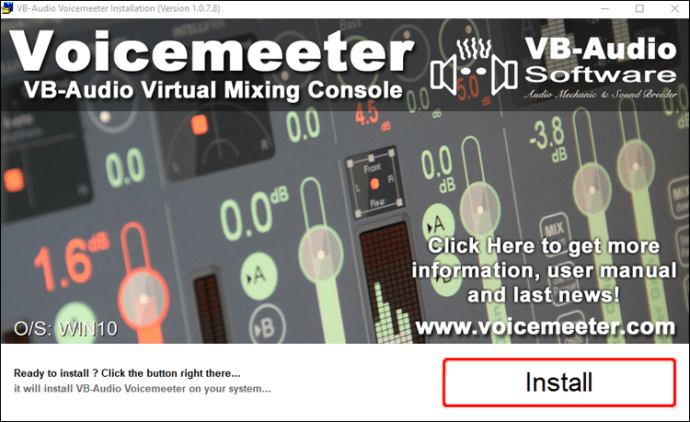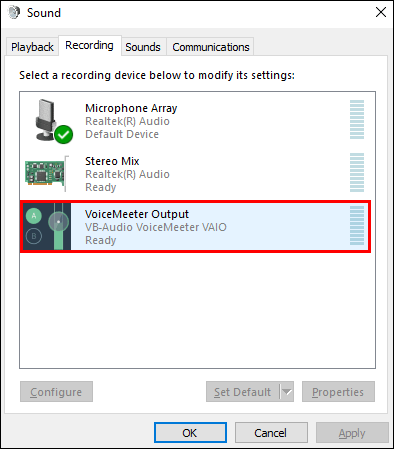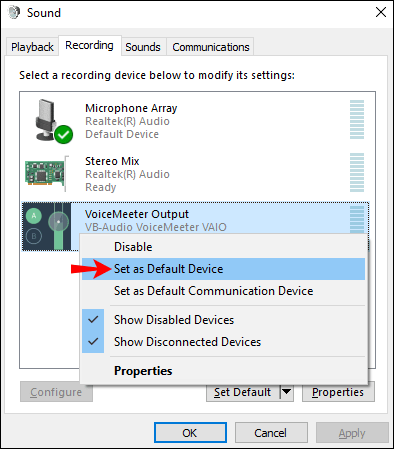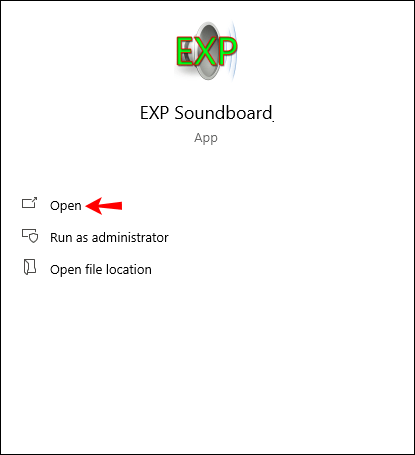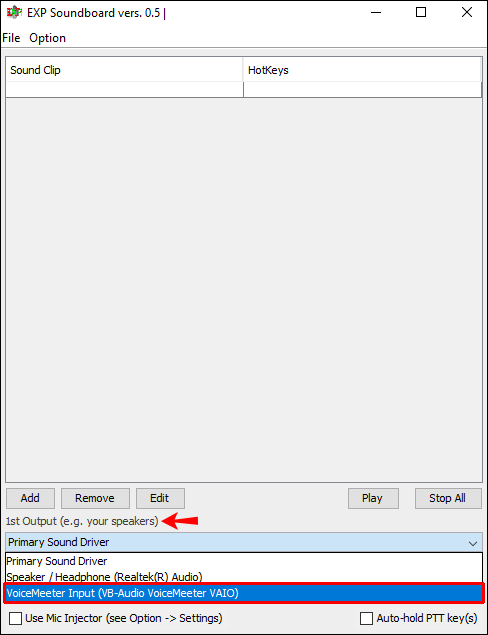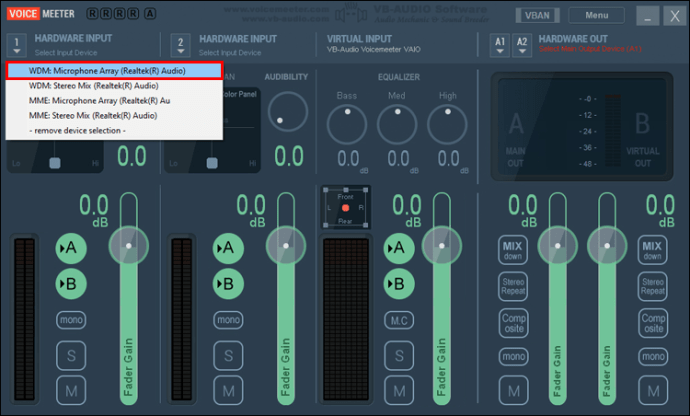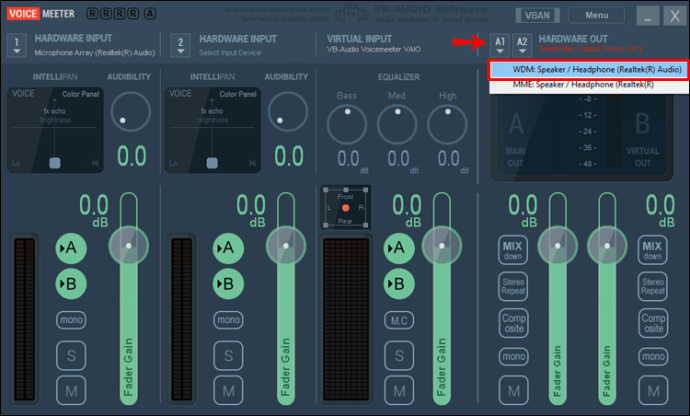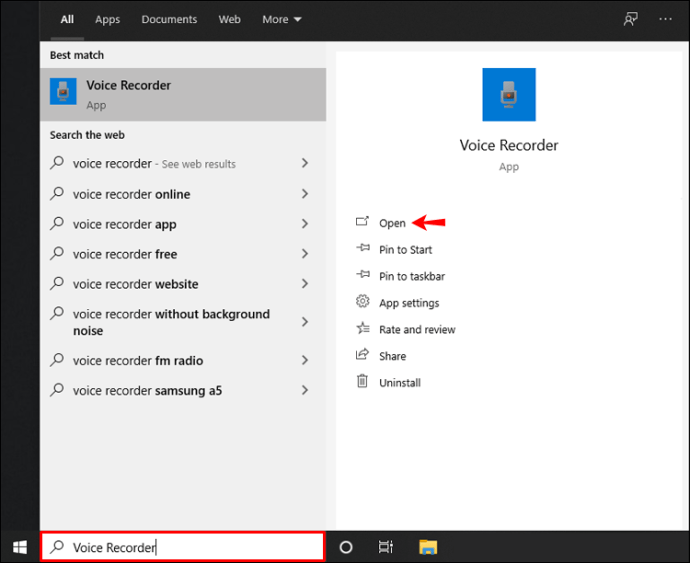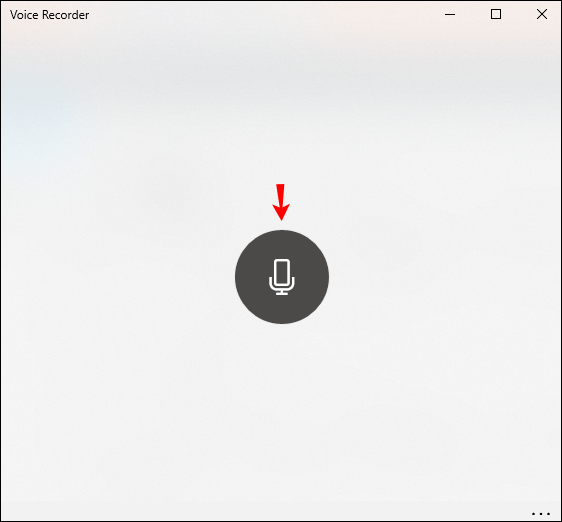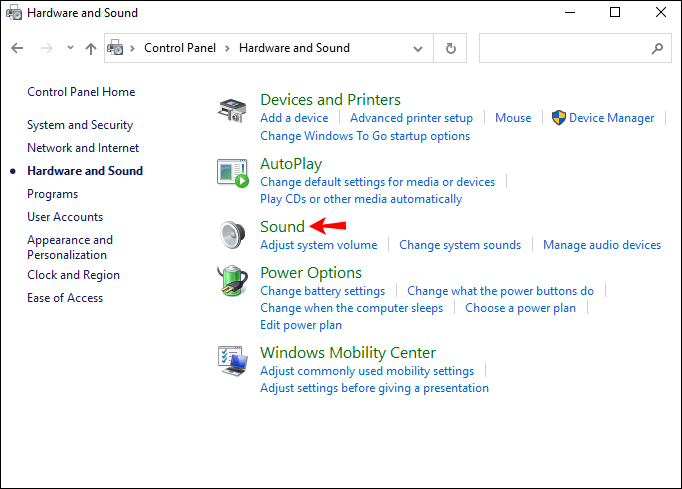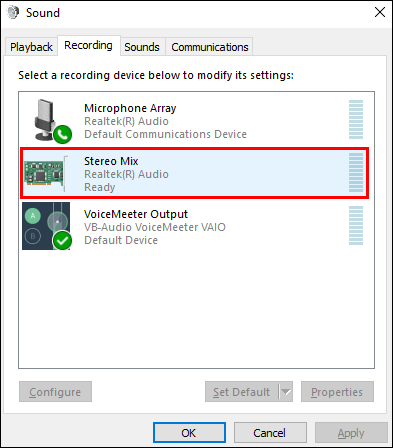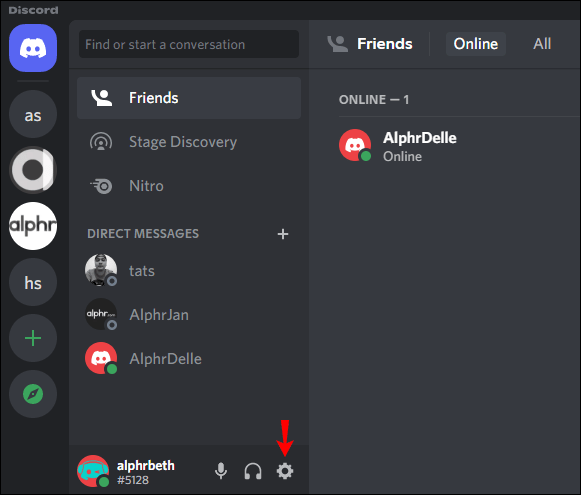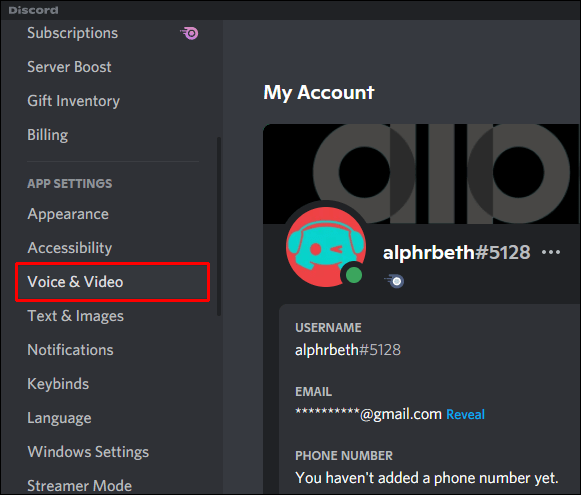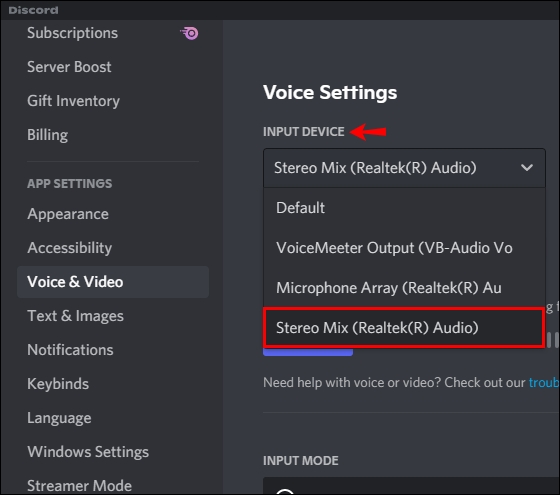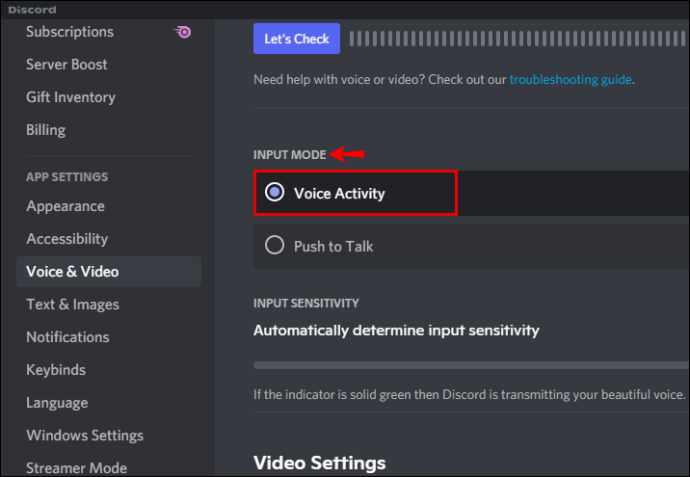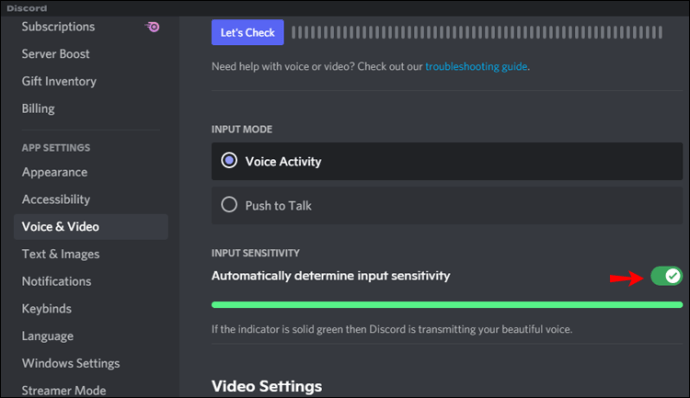Te-ai întrebat vreodată cum youtuberii și jucătorii vorbesc și redă muzică prin microfoanele lor simultan? Probabil credeți că trebuie să cumpărați un software scump pentru a face acest lucru. Cu toate acestea, acest lucru nu este neapărat adevărat.

În acest articol, vă vom învăța cum să redați muzică prin microfon pe diferite platforme. În plus, vom oferi recomandări cu privire la cele mai bune programe de utilizat.
Cum să redați muzică prin microfon pe un computer cu Windows
Redarea muzicii prin microfon pe un PC cu Windows este simplă și poate fi realizată folosind software-ul disponibil pe internet. Vom arunca o privire la unul dintre cele mai populare programe: VoiceMeeter. În plus, va trebui să instalați și o placă de sunet pe computer.
VoiceMeeter este un mixer audio virtual care combină diverse surse audio și le trimite la diferite ieșiri. Vă permite să conectați diverse dispozitive și aplicații pentru a vă personaliza intrările și ieșirile. Îl puteți selecta ca dispozitiv audio principal pentru sistemul dvs. Programul este gratuit, dar dacă îl utilizați în scopuri profesionale, ar trebui să plătiți pentru licență.
O placă de sunet este un program în care vă puteți încărca fișierele audio.
În această metodă, semnalele de la placa de sunet și de la microfon sunt transferate la VoiceMeeter ca intrare. VoiceMeeter procesează semnalele și le redă ca ieșiri. Iată cum să o configurați.
- Descărcați și instalați VoiceMeeter și o placă de sunet. Vă recomandăm să utilizați EXP Soundboard.
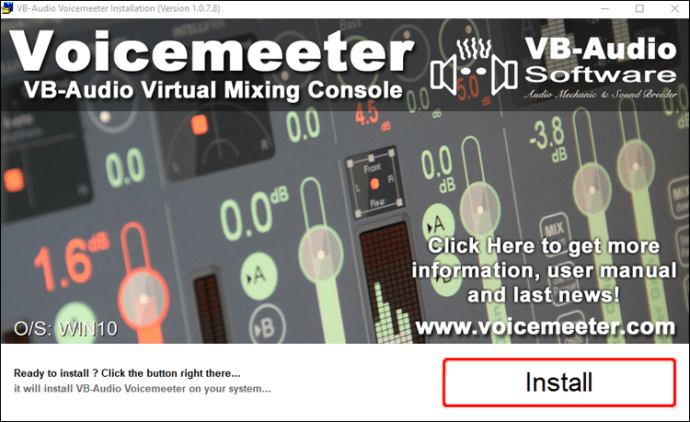
- Deschideți setările de sunet pe Windows 10 și activați intrarea și ieșirea VoiceMeeter în fila „Înregistrare”. Dacă nu îl puteți vedea, faceți clic dreapta și bifați „Afișați dispozitivele dezactivate”.
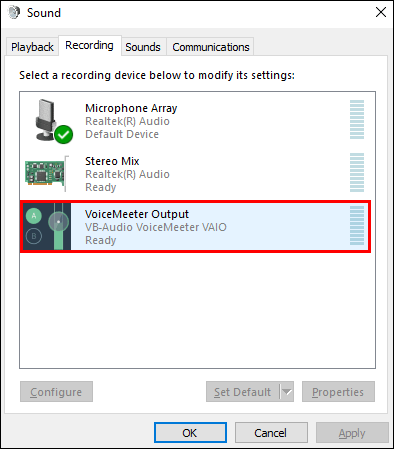
- În aceeași filă, faceți clic dreapta pe „Ieșire VoiceMeeter” și atingeți „Setare ca dispozitiv implicit”.
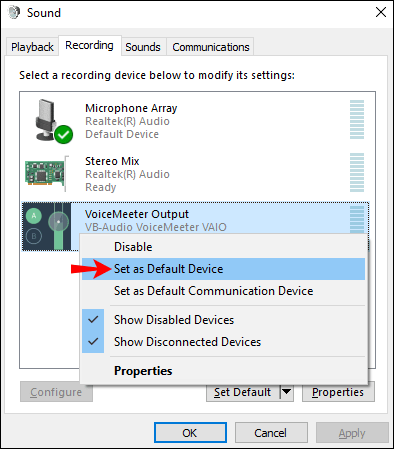
- Deschideți placa de sunet EXP.
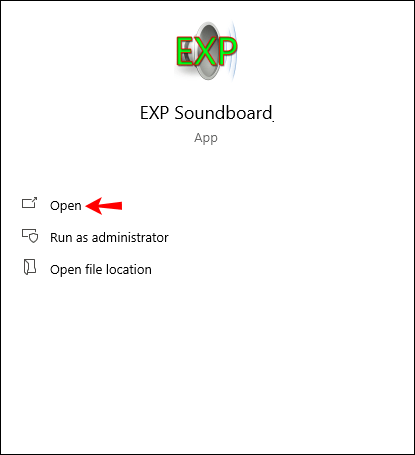
- Alegeți „Intrare VoiceMeeter” ca primă ieșire.
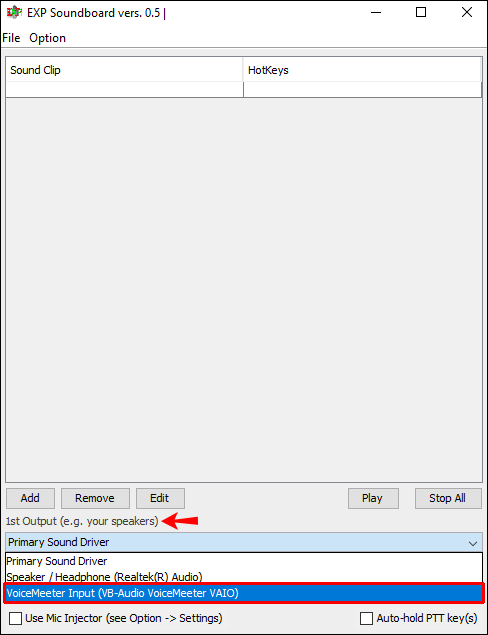
- Reveniți la VoiceMeeter și alegeți microfonul ca primă intrare hardware.
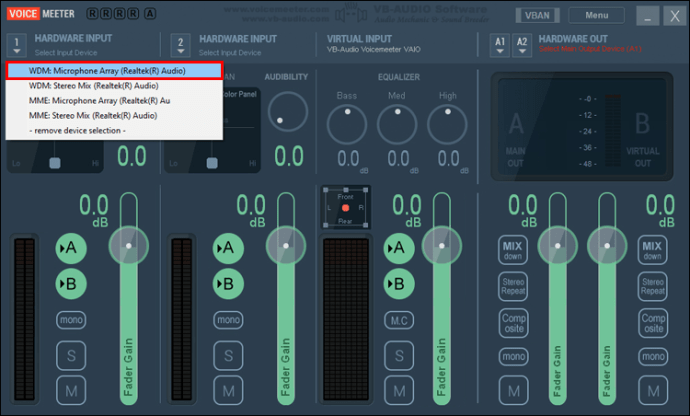
- Sub „A1 Hardware Out” din partea dreaptă, selectați difuzoarele. Selectând aceasta, veți putea auzi sunetul care intră în microfon.
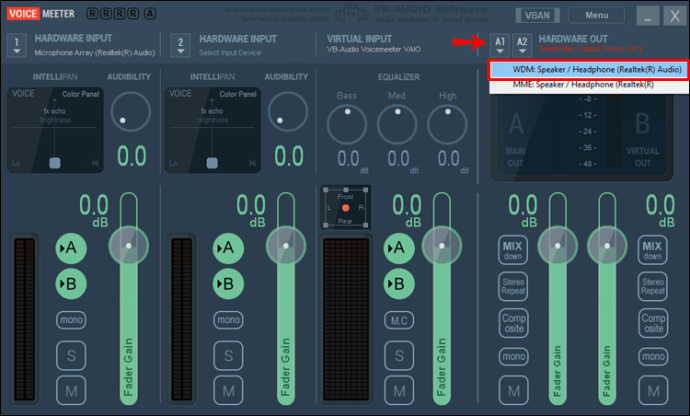
- Deschideți meniul Start, începeți să tastați „Voice recorder” și deschideți-l. Această aplicație vă permite să verificați dacă ați setat totul corect.
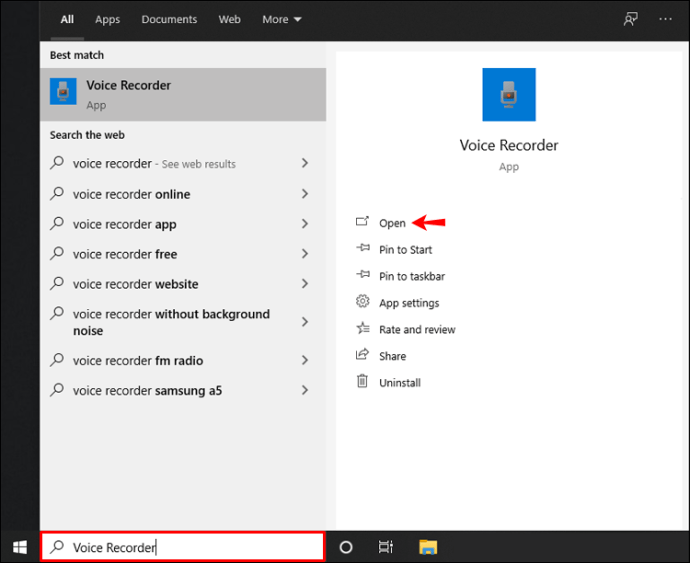
- Atingeți pictograma microfonului pentru a începe înregistrarea și a reda orice fișier de sunet de pe placa de sunet. Dacă nu funcționează, reveniți la setările de sunet și asigurați-vă că „Ieșire VoiceMeeter” este selectată ca „Dispozitiv implicit” și „Dispozitiv de comunicare implicit”.
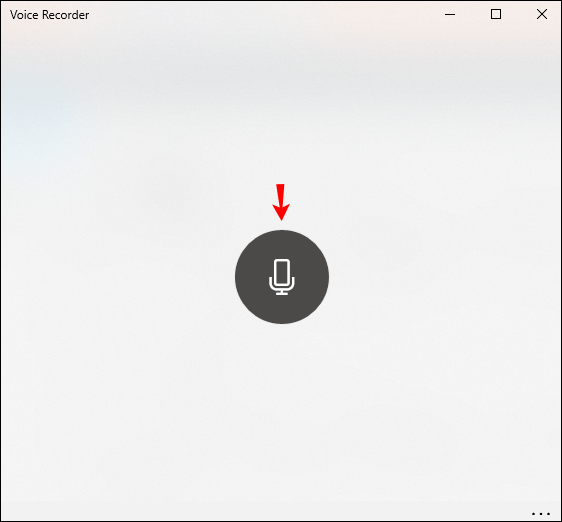
Cum să redați muzică prin microfon pe un Mac
Dacă doriți să redați muzică prin microfon pe un dispozitiv Mac, puteți utiliza QuickTime, cadrul multimedia Apple. Iată cum să o faci:
- Găsiți QuickTime în folderul Aplicații și deschideți-l.
- Atingeți „Fișier”.
- Atingeți „Înregistrare audio nouă”.
- Atingeți triunghiul din colțul din dreapta sus.
- Alegeți intrarea încorporată și volumul preferat.
- Redați muzica.
Cum să redați muzică prin microfon pe Discord
Dacă folosești des Discord, vei fi fericit să știi că poți reda muzică prin microfon și o poți partaja prietenilor și colegilor tăi.
- Instalați orice aplicație pentru placa de sunet.
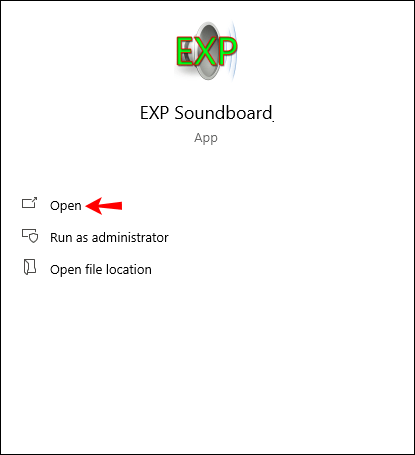
- Conectați-vă microfonul la aplicație și setați-l ca implicit.
- Deschideți Panoul de control și accesați setările de sunet.
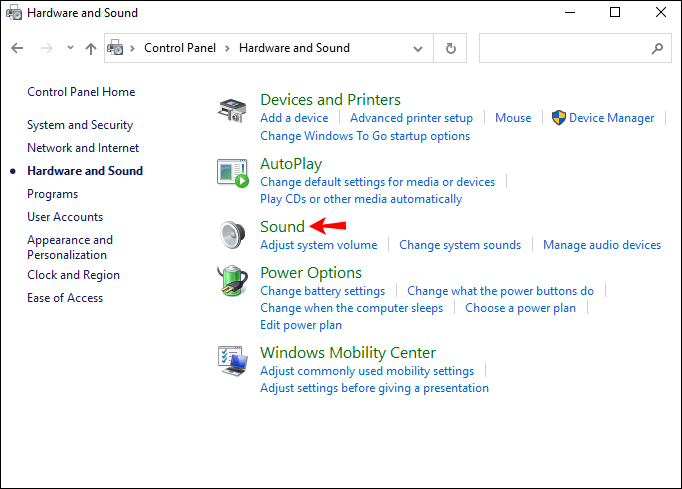
- Sub fila „Înregistrări”, activați „Stereo Mix”.
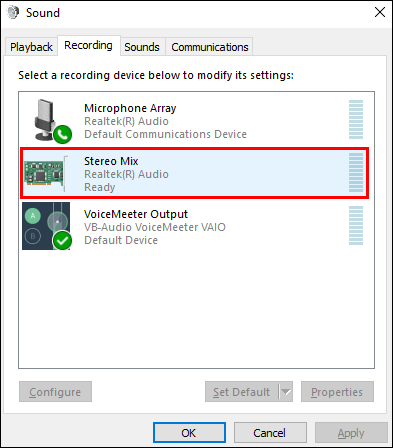
- Deschideți aplicația Discord și atingeți pictograma roată pentru a accesa setările.
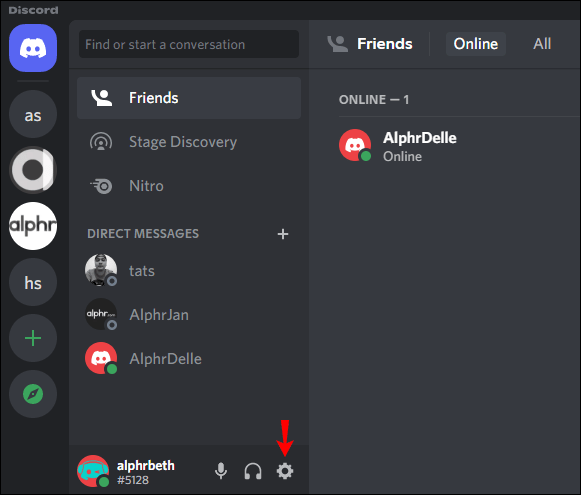
- Atingeți „Voce și video”.
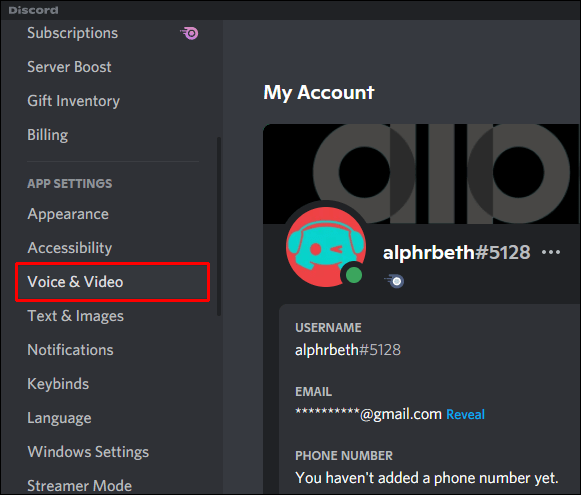
- Sub „Dispozitiv de intrare”, alegeți „Mixaj stereo”.
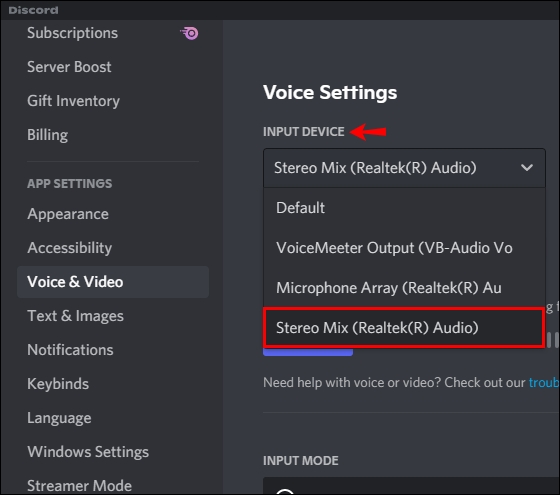
- Sub „Mod de intrare”, asigurați-vă că bifa este lângă „Activitate vocală”.
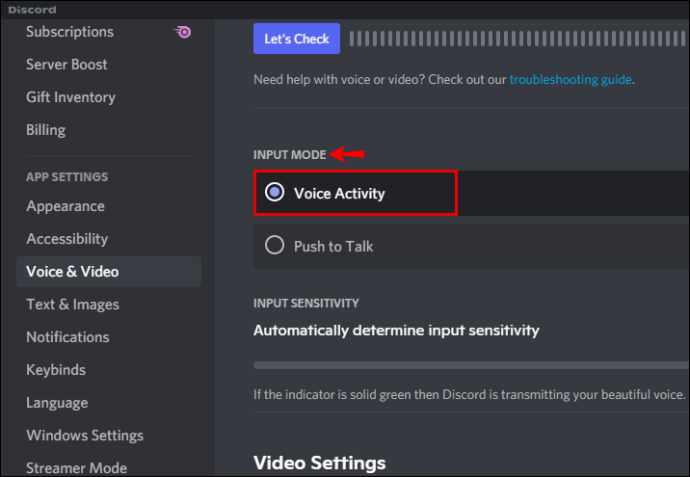
- Comutați butonul de comutare de lângă „Determinați automat sensibilitatea de intrare”.
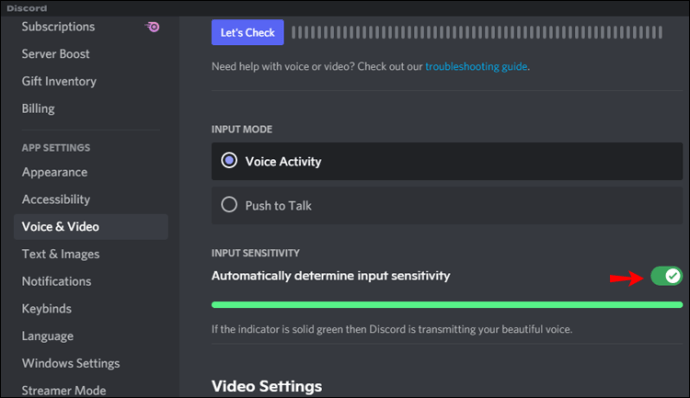
- Redați muzica prin microfon.
Cum să redați muzică prin microfon în joc pe Xbox
Dacă jucați adesea jocuri pe Xbox și doriți să partajați muzică sau efecte sonore cu grupul dvs., puteți face acest lucru urmând pașii de mai jos:
- Deschideți Panoul de control și accesați setările de sunet.
- Sub fila „Înregistrări”, activați „Stereo Mix”.
- Deschideți aplicația Xbox, atingeți fotografia de profil, apoi atingeți „Setări”.
- Atingeți „Volum și ieșire audio”.
- Asigurați-vă că este selectată ieșirea corectă.
- Redați muzica dvs.
În plus, dacă doriți muzică de fundal, Xbox vă permite să descărcați aplicații muzicale precum Spotify, Pandora, iHeartRadio etc. Pur și simplu descărcați aplicațiile prin consolă și redați muzica prin căști.
Cu toate acestea, dacă transmiteți jocul în flux, Xbox vă va împiedica să redați muzică.
Cum să redați muzică prin microfon în joc pe PS4
Similar cu Xbox, PS4 vă permite să utilizați aplicații muzicale, cum ar fi Spotify, pentru a vă bucura de muzică de fundal în timp ce vă jucați. Puteți partaja muzica prin intermediul microfonului configurând setările Xbox:
- Deschideți setările pe Xbox.
- Atingeți „Partajare și difuzare”.
- Atingeți „Setări de partajare audio”.
- Asigurați-vă că toate cele trei opțiuni au o bifă lângă ele.
Este important să rețineți că nu veți putea reda muzică pe un PS4 dacă vă transmiteți jocul în flux.
Cum să redați muzică prin microfon pe VRChat
Există mai multe moduri de a reda muzică prin microfon în VRChat. Cel mai simplu mod este să instalați un program care să facă acest lucru posibil. Vă recomandăm să utilizați VoiceMeeter.
- Descărcați și instalați programul vizitând această pagină web.
- Deschide Panoul de control și accesează setările de sunet.
- Asigurați-vă că microfonul este setat ca implicit.
- Sub fila „Înregistrare”, selectați „Ieșire prin cablu” și deschideți proprietățile acesteia.
- Marcați caseta de lângă „Ascultați acest dispozitiv”.
- Adăugați o extensie numită AudioPick pentru a reda muzică în microfon.
- Deschideți VRChat și asigurați-vă că „Ieșire prin cablu” este selectată în setările microfonului.
Cum să redați muzică prin microfon pe GMod
Dacă doriți să redați muzică prin microfon în Garry’s Mod (GMod), va trebui să instalați două programe: Foobar și Virtual Audio Cable. Acesta din urmă nu este gratuit, dar este cel mai recomandat program de acest fel. Dacă nu doriți să-l cumpărați, alternative gratuite pot fi găsite online.
Foobar este un player audio disponibil pentru Mac, Windows și Android. A câștigat popularitate datorită designului său inovator, ușurinței de utilizare și varietății de caracteristici. Acceptă o gamă largă de formate audio și oferă numeroase opțiuni pentru conversia, reeșantionarea și organizarea fișierelor.
Virtual Audio Cable este un program care vă permite să transferați un flux audio de la o aplicație la alta. Folosind un cablu audio virtual, programul transferă intrarea dintr-o aplicație și o trimite la o altă aplicație ca ieșire. Deoarece este un transfer digital, sunetul nu își pierde calitatea. Acest program nu este gratuit și va trebui să achiziționați o licență dacă doriți să-l utilizați. Din fericire, este o achiziție unică. Iată cum se instalează.
- Descărcați ambele programe.
- Deschideți Virtual Audio Cable.
- Sub „Parametri driver”, selectați „2”. În același folder, găsiți „Audio Repeater” și deschideți-l de trei ori.
- Deschideți Foobar, atingeți „Fișier”, apoi atingeți „Preferințe”.
- Atingeți „Ieșire” și asigurați-vă că „Linia 1” este selectată sub „Dispozitiv”. Atingeți „Aplicați” și închideți fereastra.
- Reveniți la cele trei ferestre „Repetitor audio”. În prima fereastră, selectați „Linia 1” sub „Undă înăuntru” și „Linia 2” sub „Undă afară”.
- În a doua fereastră, selectați „Microfon” sub „Wave in” și „Line 2” sub „Wave out”.
- În a treia fereastră, selectați „Linia 2” sub „Wave in” și „Loudspeakers” sau „Headphones” sub „Wave out”. Atingeți „Start”.
- Accesați setările de sunet din Panoul de control. Sub fila „Înregistrări”, selectați „Linia 2” ca dispozitiv implicit.
- În joc, tastați „
+cord vocal” în consola pentru dezvoltatori. Acum vă puteți reda muzica.
Cum să redați muzică prin microfon în Rust
Dacă vă place să jucați Rust și doriți să adăugați muzică la acesta, va trebui să instalați trei componente: cablu audio virtual, VoiceMeeter și o placă de sunet. Vă recomandăm să utilizați EXP Soundboard.
După cum sa menționat anterior, Virtual Audio Cable este un tip de software care transferă intrările dintr-o aplicație și le convertește în ieșiri pentru o altă aplicație. Deși nu este gratuit, este unul dintre cele mai populare programe de acest tip. Deoarece necesită o plată unică, nu va trebui să vă faceți griji că vă irosești banii dacă nu îi folosiți frecvent.
Rust este disponibil pe Steam, o platformă de jocuri online. Vă vom arăta cum să redați muzică prin microfon, descărcând programele menționate mai sus și ajustând setările Steam:
Iată pașii:
- Descărcați și instalați VoiceMeeter și EXP Soundboard.
- Accesați Panoul de control și deschideți setările de sunet. Asigurați-vă că VoiceMeeter și EXP Soundboard sunt activate.
- Setați „Ieșire VoiceMeeter” ca dispozitiv implicit.
- Deschideți EXP Soundboard. Selectați „Intrare VoiceMeeter” ca primă ieșire.
- Deschideți VoiceMeeter. Sub prima intrare hardware, alegeți microfonul.
- Sub „A1 Hardware Out”, selectați difuzoarele.
- Deschideți Steam și asigurați-vă că „Ieșire VoiceMeeter” este selectată în preferințele de intrare.
- Începeți Rust.
M(us)ic este întotdeauna o opțiune bună
Învățarea cum să redați muzică prin microfon vă permite să vă bucurați de melodiile preferate în timp ce jucați jocuri sau vorbiți cu prietenii. În cele mai multe cazuri, va trebui să instalați programe suplimentare care vă permit să configurați totul în câteva clicuri. Unele dintre aceste programe sunt gratuite, altele nu. Deși vă recomandăm să folosiți cele mai populare, puteți încerca oricând alternative.
Ai ascultat vreodată muzică prin microfon? Ce software ai folosit? Spune-ne în secțiunea de comentarii de mai jos.